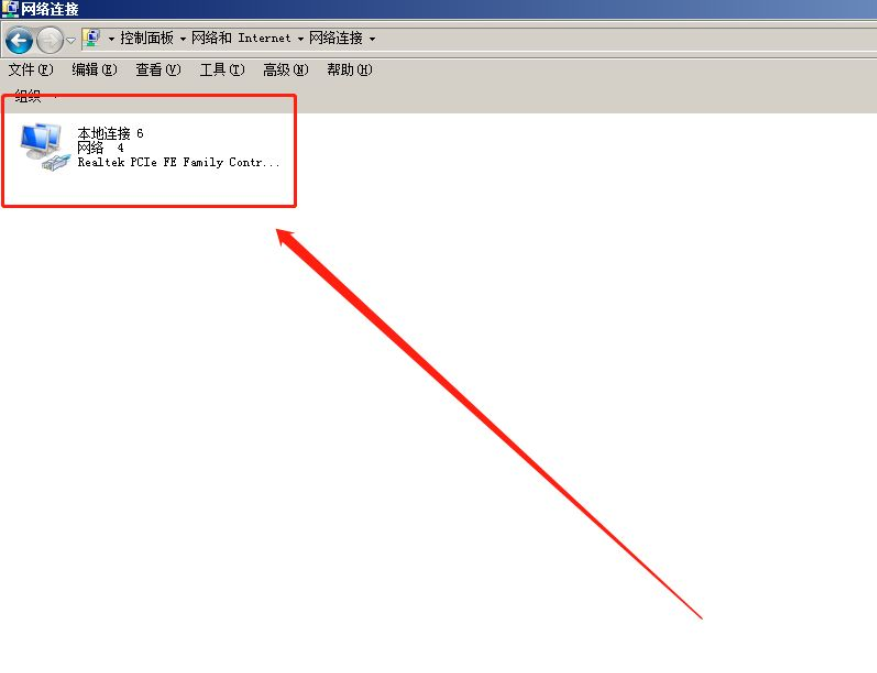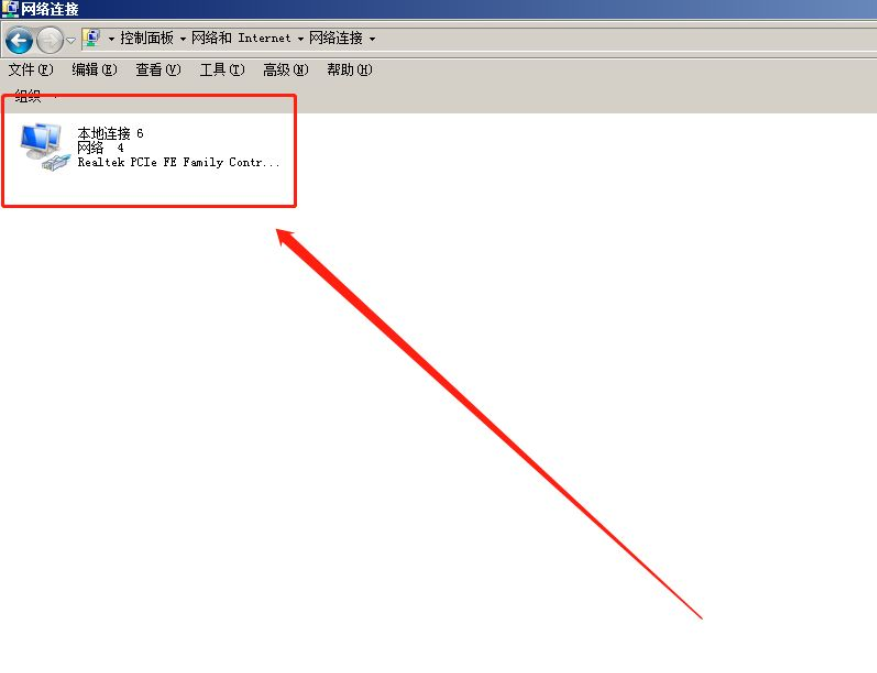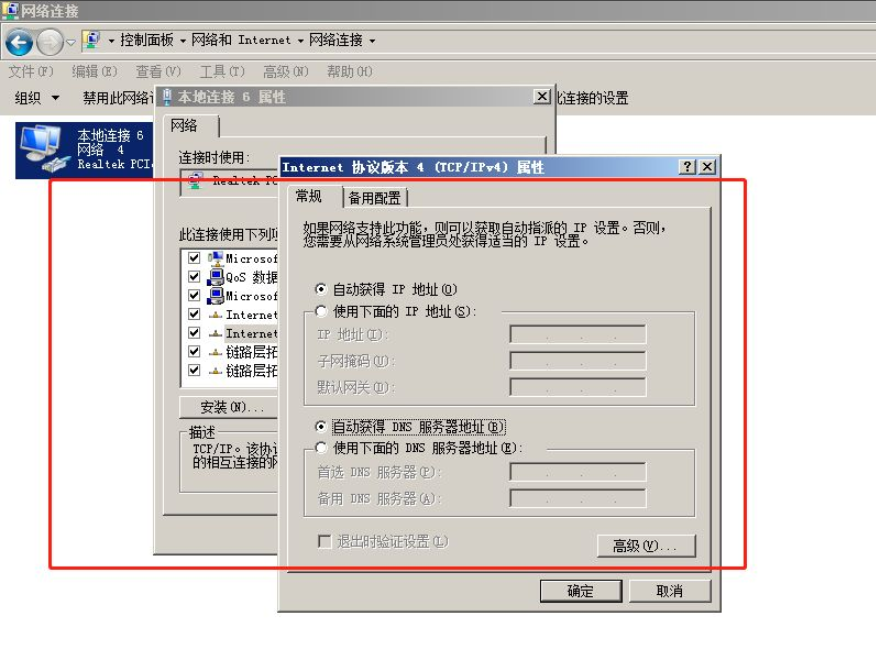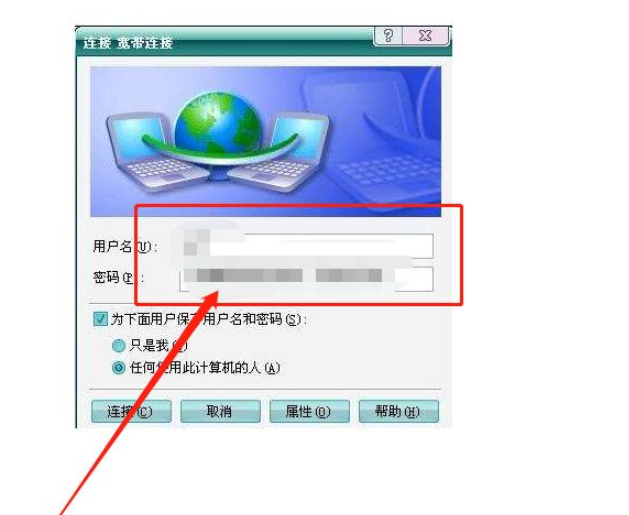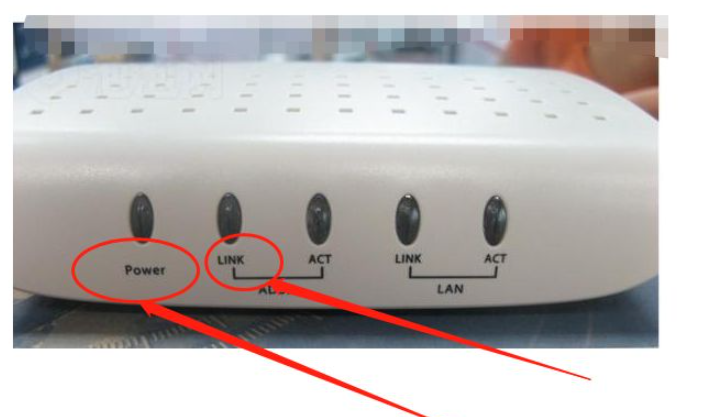Warning: Use of undefined constant title - assumed 'title' (this will throw an Error in a future version of PHP) in /data/www.zhuangjiba.com/web/e/data/tmp/tempnews8.php on line 170
宽带连接错误678怎么解决方法
装机吧
Warning: Use of undefined constant newstime - assumed 'newstime' (this will throw an Error in a future version of PHP) in /data/www.zhuangjiba.com/web/e/data/tmp/tempnews8.php on line 171
2021年03月27日 14:02:00
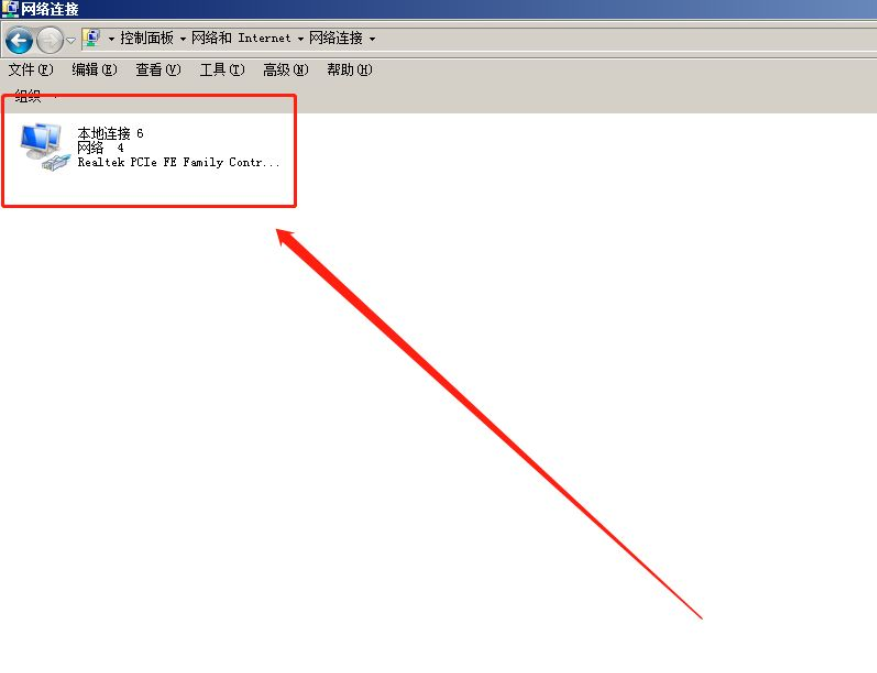
宽带连接错误678怎么解决方法,有网友想知道宽带连接错误678怎么解决方法,那么遇到宽带连接错误678怎么解决方法是什么呢?小编这就分享一下宽带连接错误678怎么解决方法吧。
1、检查网络连接是否被禁用,打开控制面板,找到网络和共享中心,找到并点击更改适配器设置,确保本地连接没有被禁用。
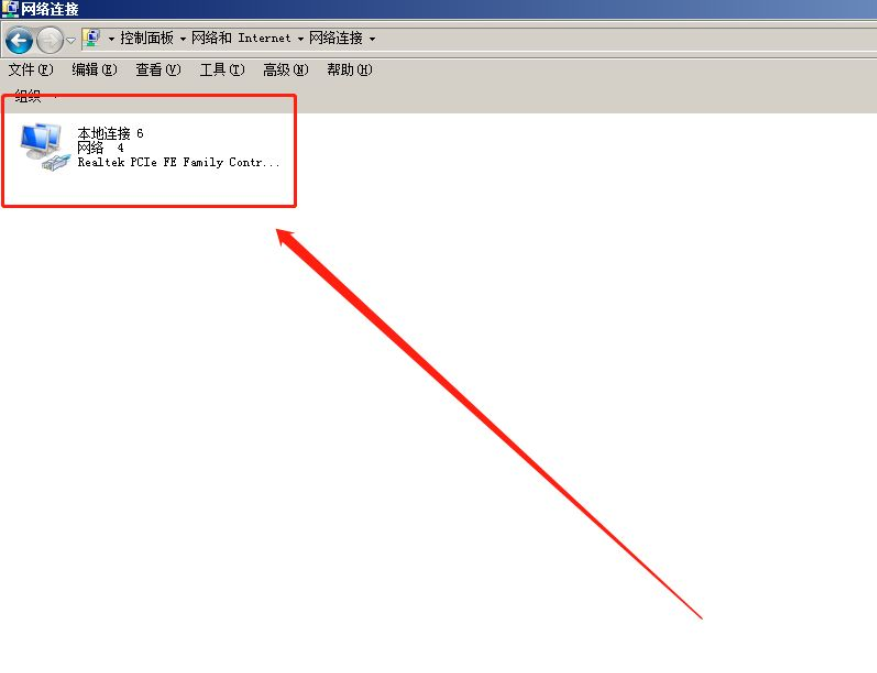
2、查看本地连接IP是否是自动获取,打开控制面板,找到网络和共享中心,点击更改适配器设置,右键本地连接,选择属性,双击tcp/ipv4协议,把ip设置成自动获取。
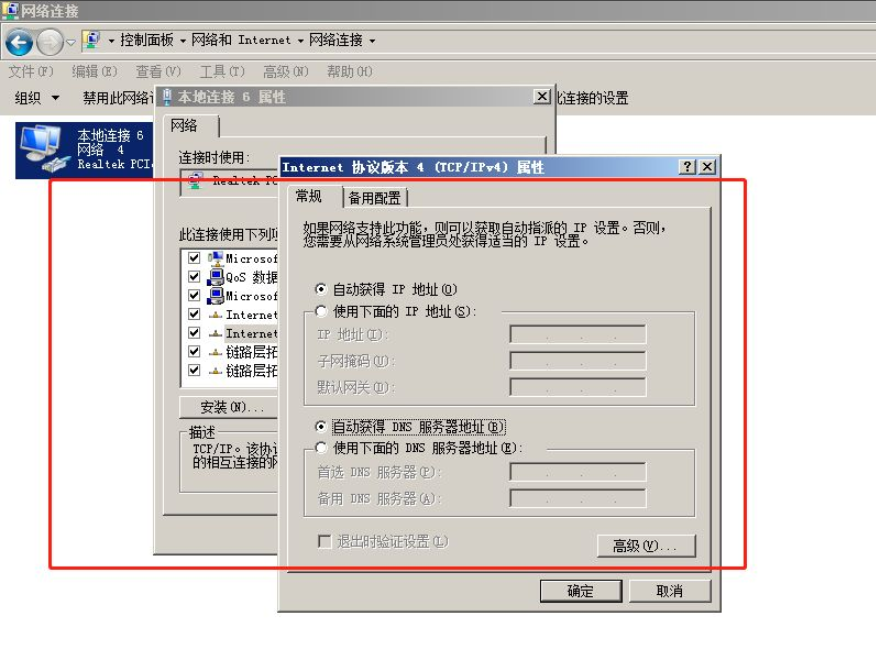
3、检查宽带账户密码是否有错误,如果忘记打电话给客服。
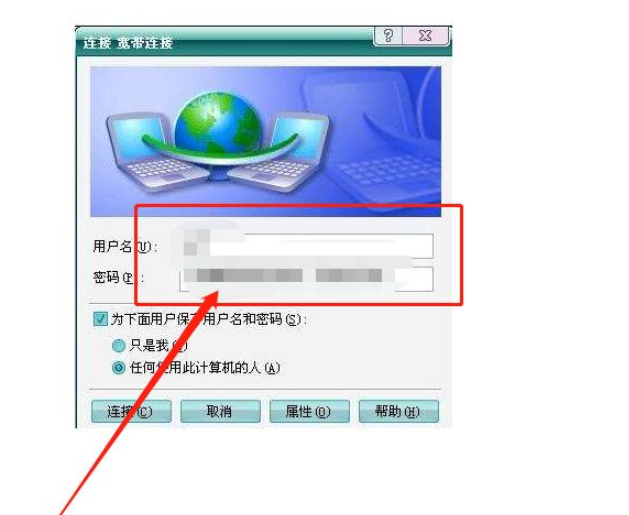
4、检查adsl拨号的猫,检查拨号的猫电源灯和线路指示灯是否工作正常,一般这两个灯会亮绿色。
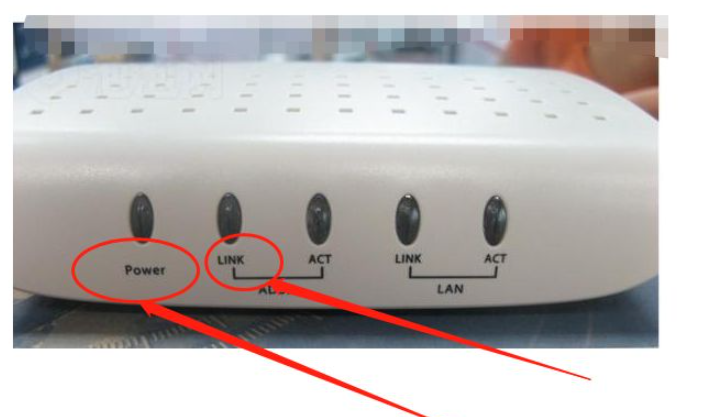
5、打电话看看宽带是否欠费。

6、换台电脑试一下。

7、以上方法都不行的话就向客服求助。

以上就是关于宽带连接错误678怎么解决方法,希望可以帮到各位小伙伴。